Samsung SCH-M828CAATFN User Manual

SCH-M828C
TELÉFONO MÓVIL
Manual del usuario
Por favor lea este manual antes de usar el teléfono
y consérvelo para consultarlo en el futuro.
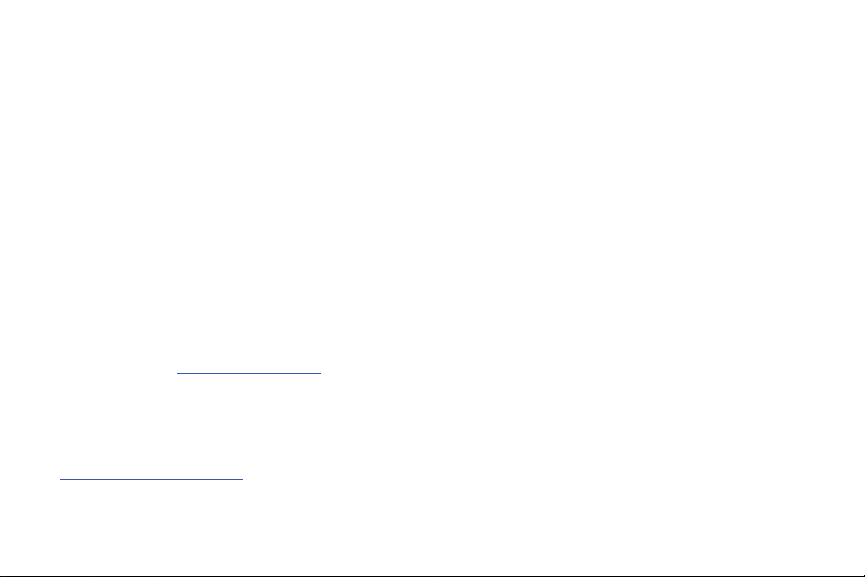
Propiedad intelectual
Toda la propiedad intelectual, según se describe a continuación, ya sea propiedad de Samsung o que de otra forma pertenezca a Samsung o a sus
proveedores respectivos, que esté relacionada con el teléfono SAMSUNG, incluyendo, pero no limitada a los accesorios, las piezas o el software
relacionados con el mismo (el "Sistema del teléfono"), es propiedad de Samsung y está protegida bajo las leyes federales, estatales y las
disposiciones de tratados internacionales. La propiedad intelectual incluye, entre otros, las invenciones (que puedan o no patentarse), las patentes,
los secretos comerciales, derechos de autor, software, los programas de cómputo y la documentación conexa y demás obras de autoría. Queda
prohibido infringir o contravenir de cualquier otra forma los derechos obtenidos en virtud de la propiedad intelectual. Además, usted se compromete
a no modificar, preparar obras derivadas, realizar la ingeniería inversa, descompilar, desensamblar, ni de otra forma tratar de crear código fuente a
partir del software (ni tampoco intentar lo antes indicado). A usted no se le transfiere ni derecho ni título alguno de propiedad sobre la propiedad
intelectual. SAMSUNG y sus proveedores retienen todos los derechos aplicables a la Propiedad intelectual.
Samsung Telecommunications America (STA), LLC
Oficina central:
1301 E. Lookout Drive
Richardson, TX 75082
Tel. sin costo:
Dirección de Internet: http://www.samsungusa.com
©
2011 Samsung Telecommunications America, LLC. Samsung es una marca comercial registrada de Samsung Electronics Co., Ltd.
¿Tiene alguna pregunta sobre su teléfono móvil Samsung?
Para obtener información y asistencia las 24 horas del día, ofrecemos un nuevo sistema de preguntas frecuentes y ARS (Sistema de Respuestas
Automáticas) en:
http://www.samsung.com/us/support
Centro de atención al cliente:
1000 Klein Rd.
Plano, TX 75074
1.888.987.HELP (4357)
TRK_SCH-M828_UM_EH03_MM_082511 _F6
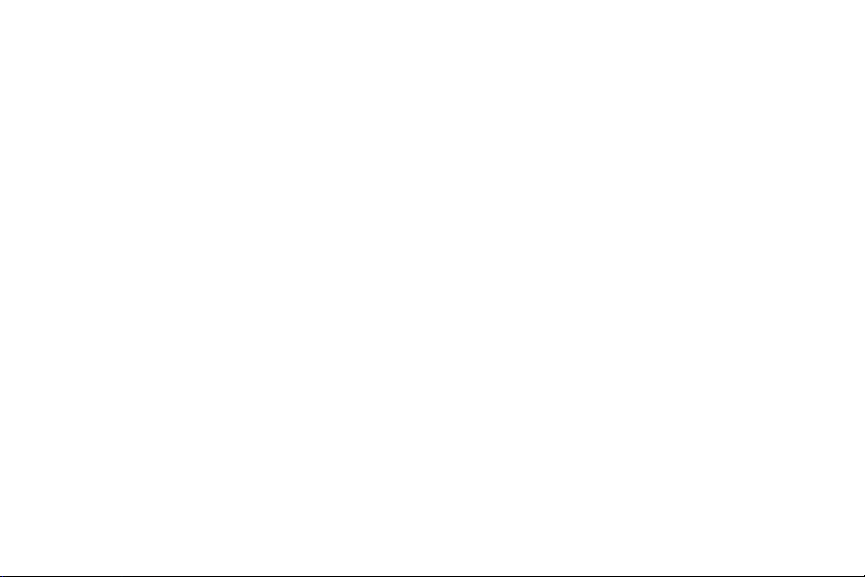
GH68-35474A
Impreso en China.
®
Nuance
, VSuite™, T9® Text Input y el logotipo de Nuance son marcas comerciales o marcas comerciales registradas de Nuance
Communications, Inc. o sus afiliados en los Estados Unidos y/u otros países.
®
ACCESS
y NetFront™ son marcas comerciales o marcas comerciales registradas de ACCESS Co., Ltd. en Japón y otros países.
La palabra marca Bluetooth
®
, su logotipo (el "diseño de la B" estilizada) y la marca comercial combinada (la palabra marca Bluetooth y el
"diseño de la B" estilizada) son marcas comerciales registradas y propiedad exclusiva de Bluetooth SIG.
microSD™
Openwave
y el logotipo de microSD son marcas comerciales registradas de SD Card Association.
®
es una marca comercial registrada de Openwave, Inc.
Google, el logotipo de Google, Android, el logotipo de Android, Android Market, Gmail, Google Mail, Google Maps, Google Talk, Picasa y YouTube
son marcas comerciales de Google Inc.
Wi-Fi es una marca comercial registrada de Wireless Fidelity Alliance, Inc.
Swype y el logotipo de Swype son marcas comerciales de Swype, Inc.
©
2011 Swype, Inc. Todos los derechos reservados.
Supresión dinámica de ruido desde Audience
El teléfono está equipado con un chip de procesamiento de voz avanzado que proporciona llamadas móviles claras suprimiendo el ruido de
fondo, los sonidos intermitentes (como una sirena o una conversación cercana) y los ecos, lo que le permite escuchar a sus interlocutores y ser
escuchado por ellos prácticamente en cualquier lugar.
¿Cómo funciona?
Basada en la inteligencia del sistema auditivo humano, la tecnología:
•
Captura, evalúa y distingue todas las señales sonoras alrededor del teléfono y procedentes de la persona con quien está hablando.
•
Después aisla la voz primaria en la conversación y filtra el ruido de fondo para que la persona a quien llama escuche sólo su voz, sin ningún ruido de fondo
molesto.
•
Ecualiza y ajusta dinámicamente el volumen de voz para optimizar su experiencia durante la llamada, para que pueda escuchar claramente a sus
interlocutores y no tenga que hablar más fuerte a causa del ruido cercano.
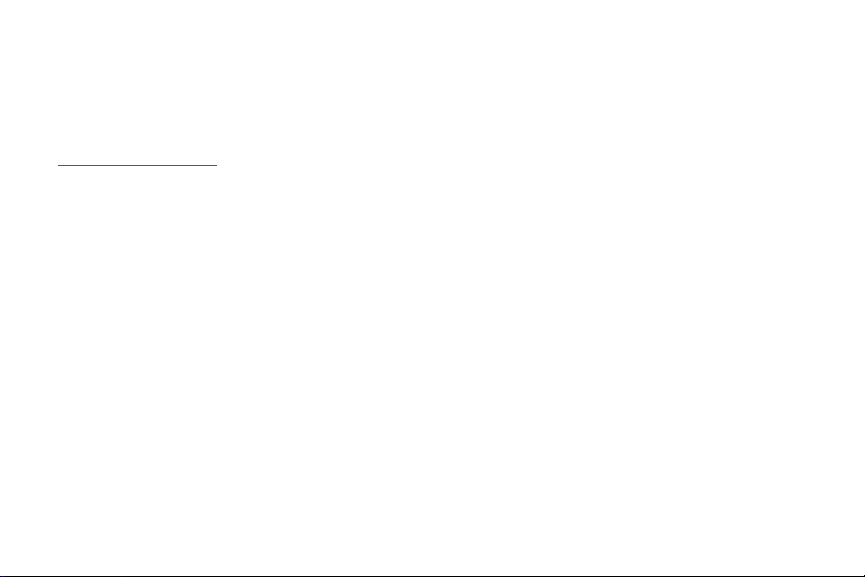
La tecnología de supresión de ruido viene integrada y ya está habilitada en su nuevo teléfono móvil, lo que significa que ya está preparada para
proporcionar claridad de voz insuperable en todas las llamadas.
Software de código abierto
Algunos componentes de software de este producto incorporan código fuente cubierto bajo las licencias GNU GPL (licencia pública general), GNU
LGPL (licencia pública general menor), OpenSSL y BSD, así como otras licencias de código abierto. Para obtener el código fuente cubierto bajo
las licencias de código abierto, visite:
http://opensource.samsung.com
.
Descargo de responsabilidad de las garantías; exclusión de responsabilidad
EXCEPTO SEGÚN SE ESTABLECE EN LA GARANTÍA EXPLÍCITA QUE APARECE EN LA PÁGINA DE GARANTÍA INCLUIDA CON EL PRODUCTO, EL
COMPRADOR ADQUIERE EL PRODUCTO "TAL CUAL" Y SAMSUNG NO OFRECE GARANTÍA EXPLÍCITA NI IMPLÍCITA DE ABSOLUTAMENTE NINGÚN
TIPO CON RESPECTO AL PRODUCTO, INCLUYENDO, PERO NO LIMITADA A LA DE CONDICIONES APTAS PARA LA VENTA O LA DE QUE EL
PRODUCTO SE ADAPTA A LOS FINES O USOS ESPECÍFICOS PARA LOS QUE SE ADQUIRIÓ; EL DISEÑO, LA CONDICIÓN O CALIDAD DEL PRODUCTO;
EL DESEMPEÑO DEL PRODUCTO; LA MANO DE OBRA DEL PRODUCTO O DE LOS COMPONENTES CONTENIDOS EN EL MISMO; NI LA DE
CUMPLIMIENTO CON LOS REQUISITOS DE LEY, NORMA, ESPECIFICACIÓN O CONTRATO ALGUNO RELACIONADOS CON EL PRODUCTO. NADA DE
LO CONTENIDO EN EL MANUAL DE INSTRUCCIONES DEBERÁ INTERPRETARSE COMO QUE SE OTORGA UNA GARANTÍA EXPLÍCITA O IMPLÍCITA DE
ABSOLUTAMENTE NINGÚN TIPO CON RESPECTO AL PRODUCTO. ADEMÁS, SAMSUNG NO SE HACE RESPONSABLE POR NINGÚN DAÑO DE
NINGÚN TIPO QUE RESULTE DE LA COMPRA O EL USO DEL PRODUCTO O QUE SURJA DEL INCUMPLIMIENTO DE LA GARANTÍA EXPLÍCITA,
INCLUIDOS LOS DAÑOS INCIDENTALES, ESPECIALES O RESULTANTES NI POR LA PÉRDIDA DE GANANCIAS O BENEFICIOS ESPERADOS.
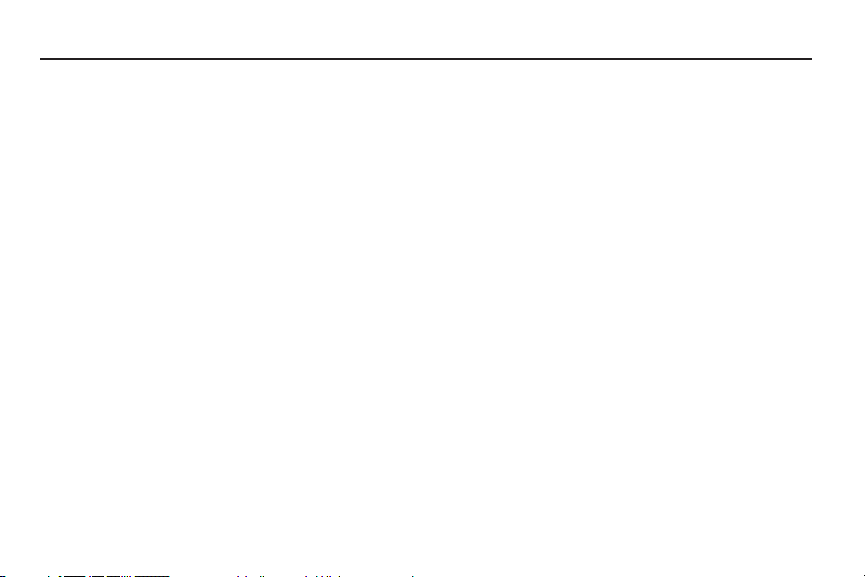
Contenido
Sección 1: Para comenzar .............................................5
Configuración del dispositivo . . . . . . . . . . . . . . . . . . . . . . . . . . 5
Desbloqueo de la pantalla del dispositivo . . . . . . . . . . . . . . . . . 7
Realización de su primera llamada . . . . . . . . . . . . . . . . . . . . . . 7
Configuración del correo de voz . . . . . . . . . . . . . . . . . . . . . . . . 8
Sección 2: Explicación del teléfono ............................... 9
Características del teléfono . . . . . . . . . . . . . . . . . . . . . . . . . . . 9
Vista delantera . . . . . . . . . . . . . . . . . . . . . . . . . . . . . . . . . . . . . 9
Funciones clave . . . . . . . . . . . . . . . . . . . . . . . . . . . . . . . . . . . 10
Vista externa y de la cámara del teléfono . . . . . . . . . . . . . . . . 11
Visualización de la pantalla . . . . . . . . . . . . . . . . . . . . . . . . . . 12
Encendido y apagado del dispositivo . . . . . . . . . . . . . . . . . . . 15
Batería y cargador . . . . . . . . . . . . . . . . . . . . . . . . . . . . . . . . . 15
Teclas de funciones del dispositivo . . . . . . . . . . . . . . . . . . . . 18
Uso del dispositivo para búsquedas . . . . . . . . . . . . . . . . . . . . 19
Navegación y personalización . . . . . . . . . . . . . . . . . . . . . . . . 21
Vista general de la pantalla de inicio . . . . . . . . . . . . . . . . . . . 21
Uso de la ficha de aplicaciones . . . . . . . . . . . . . . . . . . . . . . . 24
Aplicaciones . . . . . . . . . . . . . . . . . . . . . . . . . . . . . . . . . . . . . 24
Personalización de la pantalla de inicio . . . . . . . . . . . . . . . . . 26
Navegación por los menús . . . . . . . . . . . . . . . . . . . . . . . . . . . 30
Uso del panel de notificaciones . . . . . . . . . . . . . . . . . . . . . . . 31
Visualización de su número telefónico . . . . . . . . . . . . . . . . . . 32
Introducción de texto usando Swype . . . . . . . . . . . . . . . . . . . 32
Modo 123 ABC . . . . . . . . . . . . . . . . . . . . . . . . . . . . . . . . . . . 34
Introducción de números y símbolos . . . . . . . . . . . . . . . . . . . 35
Introducción de texto usando el teclado de Android . . . . . . . . 36
Creación de una cuenta de Google . . . . . . . . . . . . . . . . . . . . . 38
Sección 3: Realización y contestación de llamadas ... 40
Realización de llamadas . . . . . . . . . . . . . . . . . . . . . . . . . . . . 40
Opciones de marcación . . . . . . . . . . . . . . . . . . . . . . . . . . . . . 40
Contestación de llamadas . . . . . . . . . . . . . . . . . . . . . . . . . . . 41
Notificación de llamadas perdidas . . . . . . . . . . . . . . . . . . . . . 41
Llamadas a números de emergencia . . . . . . . . . . . . . . . . . . . 42
Llamada en espera . . . . . . . . . . . . . . . . . . . . . . . . . . . . . . . . 43
Realización de una llamada tripartita . . . . . . . . . . . . . . . . . . . 43
Opciones en las llamadas . . . . . . . . . . . . . . . . . . . . . . . . . . . 44
Opciones de finalización de llamada . . . . . . . . . . . . . . . . . . . 45
Opciones de llamada adicionales . . . . . . . . . . . . . . . . . . . . . . 45
Cómo guardar un número telefónico . . . . . . . . . . . . . . . . . . . 45
Búsqueda de un número telefónico . . . . . . . . . . . . . . . . . . . . 46
Marcación desde la lista de contactos . . . . . . . . . . . . . . . . . . 46
Uso de los favoritos . . . . . . . . . . . . . . . . . . . . . . . . . . . . . . . . 46
Marcación de código con el signo de más (+) . . . . . . . . . . . . 47
Sección 4: Configuración ............................................. 48
Redes e inalámbricas . . . . . . . . . . . . . . . . . . . . . . . . . . . . . . 48
Configuración de redes de celulares . . . . . . . . . . . . . . . . . . . 51
Configuración de llamada . . . . . . . . . . . . . . . . . . . . . . . . . . . 51
1
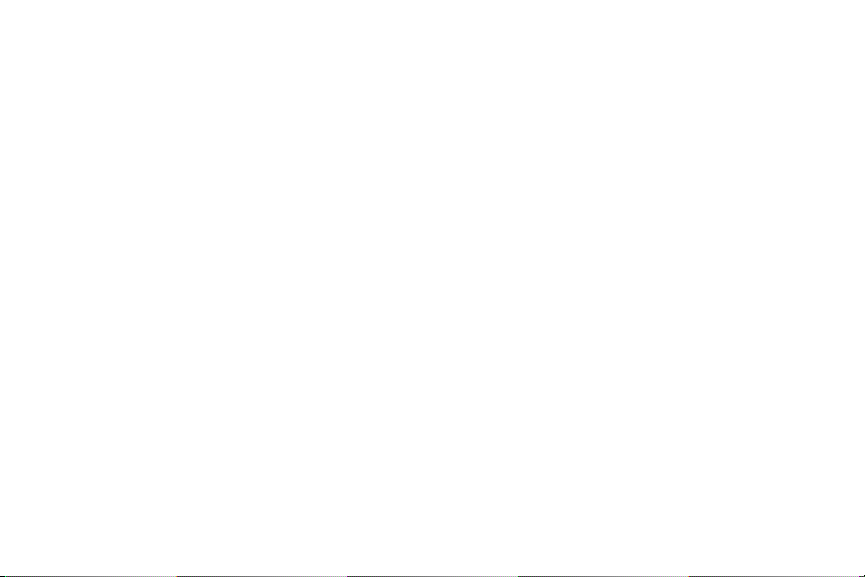
Uso de TTY . . . . . . . . . . . . . . . . . . . . . . . . . . . . . . . . . . . . . . . 52
Configuración de sonido . . . . . . . . . . . . . . . . . . . . . . . . . . . . .53
Configuración de pantalla . . . . . . . . . . . . . . . . . . . . . . . . . . . . 55
Ajuste de la fecha y hora . . . . . . . . . . . . . . . . . . . . . . . . . . . .57
Configuración del idioma . . . . . . . . . . . . . . . . . . . . . . . . . . . . 57
Configuración de ubicación . . . . . . . . . . . . . . . . . . . . . . . . . . . 57
Configuración de seguridad . . . . . . . . . . . . . . . . . . . . . . . . . . 58
Administración de la memoria disponible . . . . . . . . . . . . . . . . 62
Configuración de las aplicaciones . . . . . . . . . . . . . . . . . . . . . . 62
Uso del administrador de tareas . . . . . . . . . . . . . . . . . . . . . . . 64
Desarrollo de Android . . . . . . . . . . . . . . . . . . . . . . . . . . . . . . . 65
Sincronización de cuentas . . . . . . . . . . . . . . . . . . . . . . . . . . . 65
Configuración de sincronización de datos . . . . . . . . . . . . . . . . 65
Sincronización de su cuenta de Google . . . . . . . . . . . . . . . . . . 65
Sincronización de su cuenta corporativa . . . . . . . . . . . . . . . . . 66
Configuración de accesibilidad . . . . . . . . . . . . . . . . . . . . . . . .68
Configuración de entrada y salida por voz . . . . . . . . . . . . . . . . 68
Actualizaciones e información del dispositivo . . . . . . . . . . . . . 68
Restablecimiento del teléfono . . . . . . . . . . . . . . . . . . . . . . . . . 69
Configuración de búsqueda . . . . . . . . . . . . . . . . . . . . . . . . . .69
Sección 5: Historial ......................................................70
Visualización del registro de llamadas . . . . . . . . . . . . . . . . . . . 70
Acceso al registro de llamadas desde notificaciones . . . . . . . . 70
Opciones del registro de llamadas . . . . . . . . . . . . . . . . . . . . . 71
Realización de una llamada desde el registro de llamadas . . . 72
Guardado de números desde el registro de llamadas . . . . . . . 72
Modificación de números en el registro de llamadas . . . . . . . . 73
2
Eliminación del registro de llamadas . . . . . . . . . . . . . . . . . . . 73
Sección 6: Contactos ...................................................74
Creación de una entrada nueva de contactos . . . . . . . . . . . . . 74
Confirmación de la sincronización de contactos . . . . . . . . . . . 75
Opciones del menú de contactos . . . . . . . . . . . . . . . . . . . . . . 77
Opciones de una entrada en los contactos . . . . . . . . . . . . . . . 77
Edición de una entrada en los contactos . . . . . . . . . . . . . . . . . 78
Adición de un número a una entrada en los contactos . . . . . . 78
Edición del número de una entrada en los contactos . . . . . . . 79
Enviar contactos . . . . . . . . . . . . . . . . . . . . . . . . . . . . . . . . . . . 79
Asignación de una foto a una entrada . . . . . . . . . . . . . . . . . . . 79
Eliminación de entradas . . . . . . . . . . . . . . . . . . . . . . . . . . . . . 80
Adición de entradas a sus favoritos . . . . . . . . . . . . . . . . . . . . 80
Sección 7: Herramientas .............................................. 81
Antes de comenzar . . . . . . . . . . . . . . . . . . . . . . . . . . . . . . . . 81
Calendario . . . . . . . . . . . . . . . . . . . . . . . . . . . . . . . . . . . . . . . 81
Sincronización de eventos en el calendario corporativo . . . . . 81
Ajustes de configuración del calendario . . . . . . . . . . . . . . . . . 82
Adición de un evento al calendario . . . . . . . . . . . . . . . . . . . . . 82
Recordatorios de eventos . . . . . . . . . . . . . . . . . . . . . . . . . . . . 84
Visualización de eventos . . . . . . . . . . . . . . . . . . . . . . . . . . . . 84
Acceso al menú de calendario del día en curso . . . . . . . . . . . 85
Edición de un evento existente . . . . . . . . . . . . . . . . . . . . . . . . 85
Eliminación de eventos de un día . . . . . . . . . . . . . . . . . . . . . . 85
Eliminación de todos los eventos . . . . . . . . . . . . . . . . . . . . . . 85
Mis archivos . . . . . . . . . . . . . . . . . . . . . . . . . . . . . . . . . . . . . . 86
Acceso al visualizador de archivos . . . . . . . . . . . . . . . . . . . . . 86
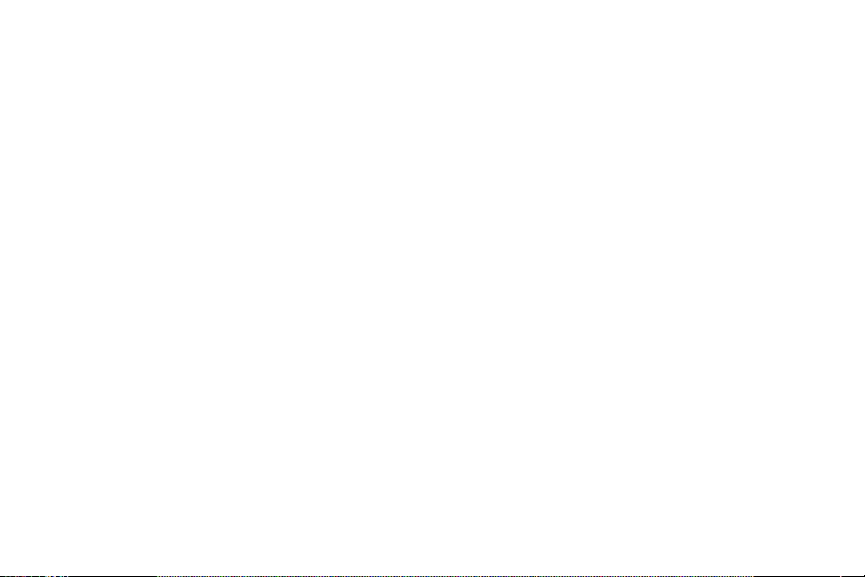
Cómo abrir archivos en el visualizador de archivos . . . . . . . . . 86
Reloj . . . . . . . . . . . . . . . . . . . . . . . . . . . . . . . . . . . . . . . . . . . 86
Alarma . . . . . . . . . . . . . . . . . . . . . . . . . . . . . . . . . . . . . . . . . . 86
Calculadora . . . . . . . . . . . . . . . . . . . . . . . . . . . . . . . . . . . . . . 88
ThinkFree Office . . . . . . . . . . . . . . . . . . . . . . . . . . . . . . . . . . . 89
Actualización del firmware del dispositivo . . . . . . . . . . . . . . . 89
Antes de actualizar el firmware . . . . . . . . . . . . . . . . . . . . . . . 89
Respaldo de datos antes de actualizar . . . . . . . . . . . . . . . . . . 89
Actualización del sistema operativo Android . . . . . . . . . . . . . . 90
Actualización del perfil . . . . . . . . . . . . . . . . . . . . . . . . . . . . . . 91
Sección 8: Servicios de voz .........................................92
Marcación de voz . . . . . . . . . . . . . . . . . . . . . . . . . . . . . . . . . . 92
Cómo abrir menús con el marcador de voz . . . . . . . . . . . . . . 93
Texto a voz . . . . . . . . . . . . . . . . . . . . . . . . . . . . . . . . . . . . . . 94
Búsqueda por voz . . . . . . . . . . . . . . . . . . . . . . . . . . . . . . . . . 95
Sección 9: microSD tarjeta ..........................................96
Su tarjeta microSD y adaptador del dispositivo . . . . . . . . . . . . 96
Tarjeta microSD . . . . . . . . . . . . . . . . . . . . . . . . . . . . . . . . . . . 96
Extracción de la tarjeta microSD . . . . . . . . . . . . . . . . . . . . . . 96
Reinstalación de la tarjeta microSD . . . . . . . . . . . . . . . . . . . . 97
Iconos indicadores de microSD . . . . . . . . . . . . . . . . . . . . . . . 97
Adaptador microSD . . . . . . . . . . . . . . . . . . . . . . . . . . . . . . . . 98
Protección contra escritura . . . . . . . . . . . . . . . . . . . . . . . . . . 98
Conexión del dispositivo a la computadora . . . . . . . . . . . . . . . 98
Antes de comenzar . . . . . . . . . . . . . . . . . . . . . . . . . . . . . . . . 98
Solución de problemas con la conexión USB . . . . . . . . . . . . . 99
Transferencia de datos directamente a
y desde la tarjeta microSD . . . . . . . . . . . . . . . . . . . . . . . 100
Creación de carpetas en la tarjeta microSD . . . . . . . . . . . . . 101
Configuración de la tarjeta microSD . . . . . . . . . . . . . . . . . . . 101
Visualización de la memoria en la tarjeta microSD . . . . . . . . 101
Formateo de la tarjeta microSD . . . . . . . . . . . . . . . . . . . . . . 101
Información importante de conexión . . . . . . . . . . . . . . . . . . 102
Sección 10: Cámara ................................................... 103
Toma de fotos . . . . . . . . . . . . . . . . . . . . . . . . . . . . . . . . . . . 103
Configuración de la cámara . . . . . . . . . . . . . . . . . . . . . . . . . 103
Visualización de sus fotos . . . . . . . . . . . . . . . . . . . . . . . . . . 105
Opciones en la galería de la cámara . . . . . . . . . . . . . . . . . . 105
Configuración de imágenes de la cámara . . . . . . . . . . . . . . 106
Asignación de imágenes . . . . . . . . . . . . . . . . . . . . . . . . . . . 106
Grabación de videos . . . . . . . . . . . . . . . . . . . . . . . . . . . . . . 107
Configuración de la videocámara . . . . . . . . . . . . . . . . . . . . . 108
Opciones en la galería de la videocámara . . . . . . . . . . . . . . 108
Configuración de videos . . . . . . . . . . . . . . . . . . . . . . . . . . . 109
Sección 11: Bluetooth ................................................ 110
Acerca de Bluetooth . . . . . . . . . . . . . . . . . . . . . . . . . . . . . . 110
Activación y desactivación de Bluetooth . . . . . . . . . . . . . . . . 110
Indicadores de estado de Bluetooth . . . . . . . . . . . . . . . . . . . 110
Uso del menú Configuración de Bluetooth . . . . . . . . . . . . . . 110
Vinculación de dispositivos Bluetooth . . . . . . . . . . . . . . . . . 112
Dispositivos vinculados . . . . . . . . . . . . . . . . . . . . . . . . . . . . 112
Envío de contactos mediante Bluetooth . . . . . . . . . . . . . . . . 113
3
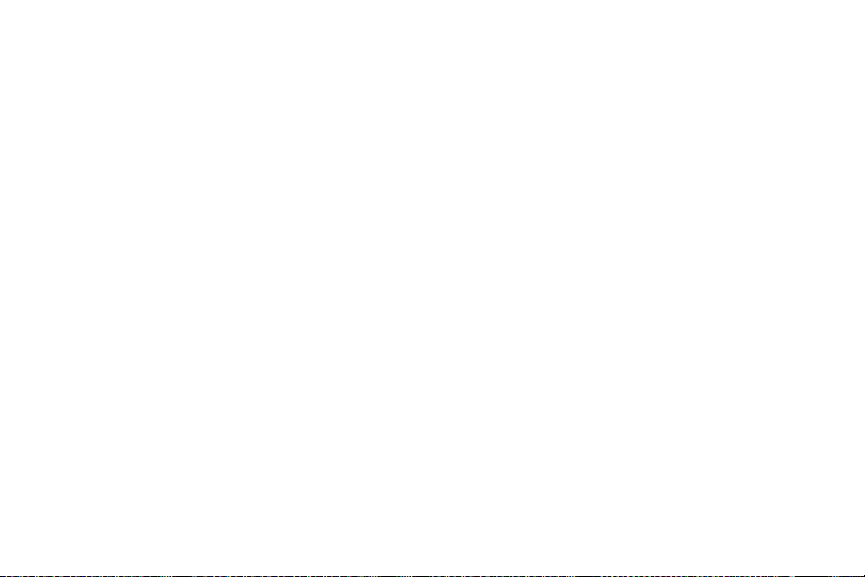
Desconexión de una conexión Bluetooth durante
una llamada activa . . . . . . . . . . . . . . . . . . . . . . . . . . . . . . 114
Sección 12: Mensajería ..............................................115
Mensajería de texto (SMS) . . . . . . . . . . . . . . . . . . . . . . . . . . 115
Redacción de mensajes de texto . . . . . . . . . . . . . . . . . . . . . . 115
Acceso a mensajes de texto . . . . . . . . . . . . . . . . . . . . . . . . . 115
Mensajería multimedia (MMS) . . . . . . . . . . . . . . . . . . . . . . .116
Redacción de mensajes MMS . . . . . . . . . . . . . . . . . . . . . . . . 116
Eliminación de un mensaje o conversación de mensajes . . .119
Ajuste de los parámetros de mensajes . . . . . . . . . . . . . . . . . 119
Activar/desactivar datos 3G . . . . . . . . . . . . . . . . . . . . . . . . .120
Sección 13: Entretenimiento ......................................121
Cómo comenzar a usar la música . . . . . . . . . . . . . . . . . . . . . 121
Música . . . . . . . . . . . . . . . . . . . . . . . . . . . . . . . . . . . . . . . . .121
Acceso al reproductor de música . . . . . . . . . . . . . . . . . . . . . 121
Creación de una lista de reproducción . . . . . . . . . . . . . . . . . 121
Asignación de una canción como un tono de timbre . . . . . . .121
YouTube . . . . . . . . . . . . . . . . . . . . . . . . . . . . . . . . . . . . . . . . 122
Sección 14: GPS ..........................................................123
Servicios de GPS . . . . . . . . . . . . . . . . . . . . . . . . . . . . . . . . . 123
Activación del modo de ubicación . . . . . . . . . . . . . . . . . . . . . 123
Activación del uso de redes inalámbricas . . . . . . . . . . . . . . . 123
Google Maps . . . . . . . . . . . . . . . . . . . . . . . . . . . . . . . . . . . .123
Navigation . . . . . . . . . . . . . . . . . . . . . . . . . . . . . . . . . . . . . . 125
Activación de la ubicación con GPS . . . . . . . . . . . . . . . . . . . . 125
Opciones de navegación . . . . . . . . . . . . . . . . . . . . . . . . . . . . 125
4
Sección 15: Información de salud y seguridad ......... 126
Exposición a señales de radiofrecuencia (RF) . . . . . . . . . . . . 126
Información de certificación de la tasa de
absorción específica (SAR, por sus siglas en inglés) . . . . . 130
Hábitos inteligentes al conducir . . . . . . . . . . . . . . . . . . . . . . 132
Uso de la batería y seguridad . . . . . . . . . . . . . . . . . . . . . . . . 133
Productos móviles de Samsung y reciclaje . . . . . . . . . . . . . . 134
Cargador de viaje certificado por UL . . . . . . . . . . . . . . . . . . . 135
Pantalla y pantalla táctil . . . . . . . . . . . . . . . . . . . . . . . . . . . . 136
GPS y AGPS . . . . . . . . . . . . . . . . . . . . . . . . . . . . . . . . . . . . . 136
Llamadas de emergencia . . . . . . . . . . . . . . . . . . . . . . . . . . . 137
Cuidado y mantenimiento . . . . . . . . . . . . . . . . . . . . . . . . . . . 138
Escuchar con responsabilidad . . . . . . . . . . . . . . . . . . . . . . . 139
Entorno de funcionamiento . . . . . . . . . . . . . . . . . . . . . . . . . . 141
Reglamentos de la FCC sobre compatibilidad con
aparatos auditivos (HAC, por sus siglas en inglés)
para dispositivos inalámbricos . . . . . . . . . . . . . . . . . . . . . 142
Restricción del acceso de los niños al dispositivo móvil . . . . 144
Precauciones y aviso de la FCC . . . . . . . . . . . . . . . . . . . . . . 144
Otra información importante sobre la seguridad . . . . . . . . . . 145
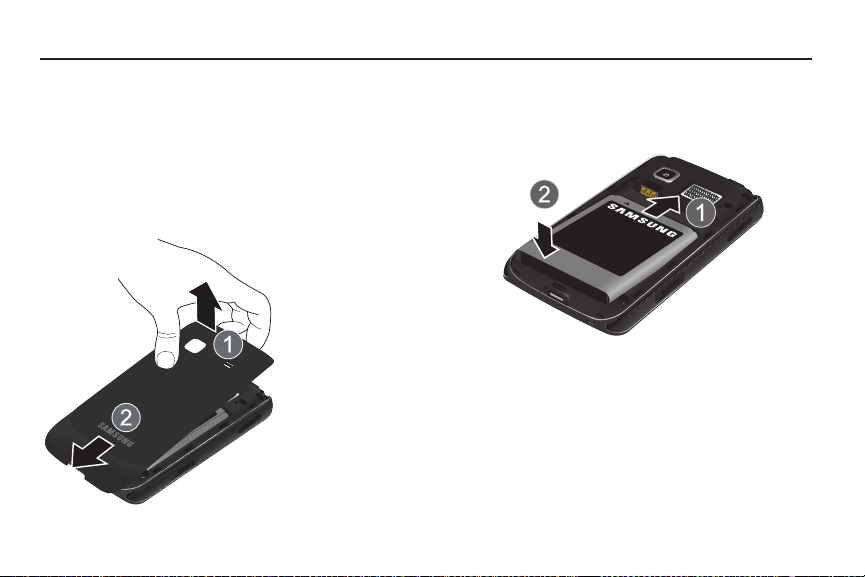
Sección 1: Para comenzar
Configuración del dispositivo
1.
Instale la batería.
•
Extraiga la batería de su envoltura.
•
Sostenga el dispositivo firmemente y localice el pasador de
liberación en la cubierta.
•
Ponga una uña en la apertura y firmemente “destape” la cubierta
del dispositivo (similar a una lata de refresco).
•
Inserte la batería en la apertura de la parte posterior del dispositivo,
asegurándose de que los conectores estén alineados. Presione
suavemente para asegurar la batería en su lugar.
5
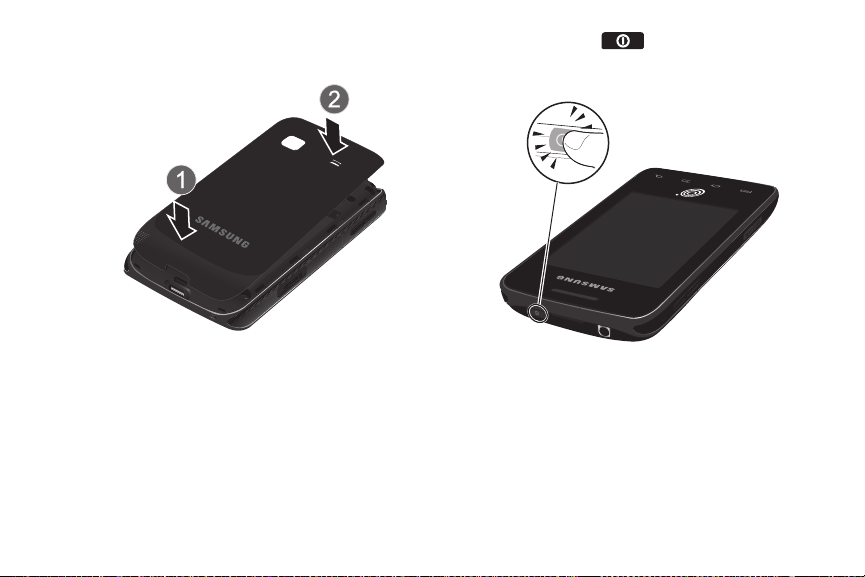
•
Coloque la cubierta de la batería sobre el compartimiento de la
batería y presiónela hasta que oiga un clic.
6
2.
Presione sin soltar para encender el dispositivo.
•
Si el dispositivo está activado, se encenderá, buscará servicio y
entrará en el modo de espera.
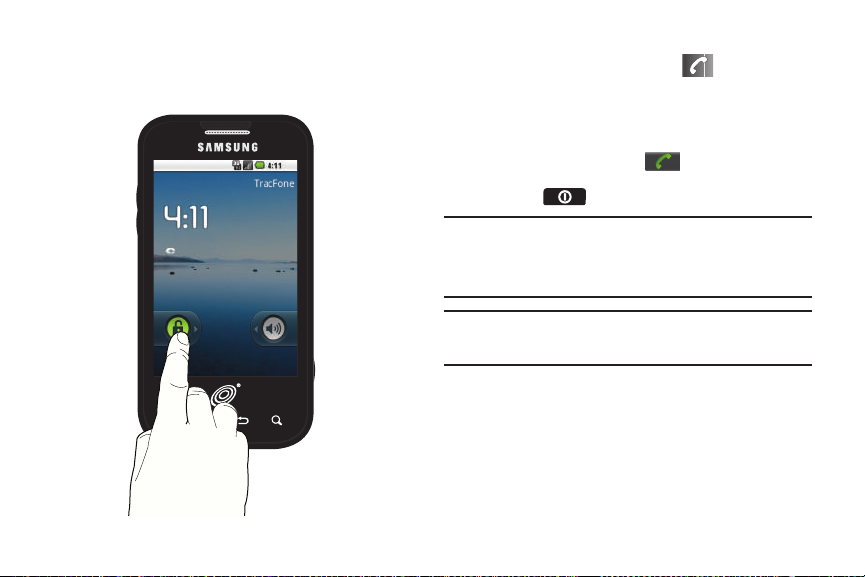
Desbloqueo de la pantalla del dispositivo
p.m.
p.m.p.m.
jueves 30 de juniojueves 30 de junio
CargadoCargado
䊳
Para desbloquear el teléfono desde esta pantalla, toque y
arrastre el icono de bloqueo por la pantalla.
Realización de su primera llamada
1.
Desde la pantalla de inicio pulse en para acceder al
marcador en pantalla.
•
Si el dispositivo está bloqueado, toque y arrastre el icono de bloqueo
hacia la derecha.
2.
Utilice el teclado numérico en pantalla para introducir un
número telefónico y pulse en .
•
Si el dispositivo está en el modo de ahorro de energía,
presione para reactivar la pantalla.
¡Advertencia!:
Nota:
Si su dispositivo tiene una pantalla táctil, tenga en cuenta que
ésta responde mejor a un toque ligero del dedo. El uso de
fuerza excesiva o de un objeto metálico al presionar sobre la
pantalla táctil puede dañar la superficie de cristal templado y
anular la garantía.
La batería debería tener la carga suficiente para que pueda encender el
dispositivo, encontrar una señal, configurar el correo de voz y realizar
una llamada. Debe cargar la batería por completo lo antes posible.
7
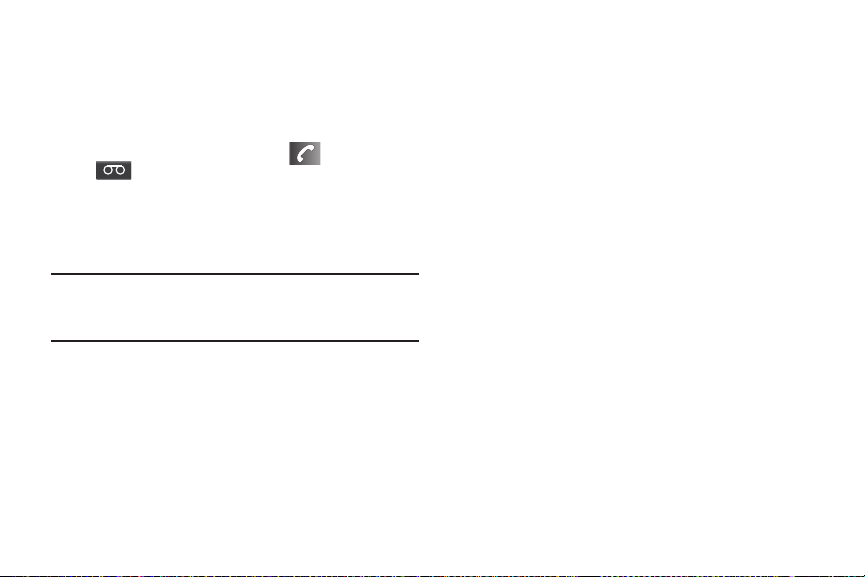
Configuración del correo de voz
El dispositivo transferirá automáticamente todas las llamadas que
no conteste al correo de voz, incluso si está en uso o apagado.
Debería configurar el correo de voz y su saludo personal tan pronto
active el dispositivo. Utilice siempre una contraseña como
protección contra el acceso no autorizado.
1.
Desde la pantalla de inicio pulse en (
(Correo de voz)
2.
Siga las indicaciones del sistema para:
•
Crear su contraseña.
•
Grabar su nombre.
•
Grabar su saludo.
Nota:
Cree una contraseña al configurar el correo de voz para proteger contra
el acceso no autorizado. Sin una contraseña, cualquier persona con
acceso a su dispositivo podrá acceder a sus mensajes de correo
electrónico.
8
.
Marcar
) ➔
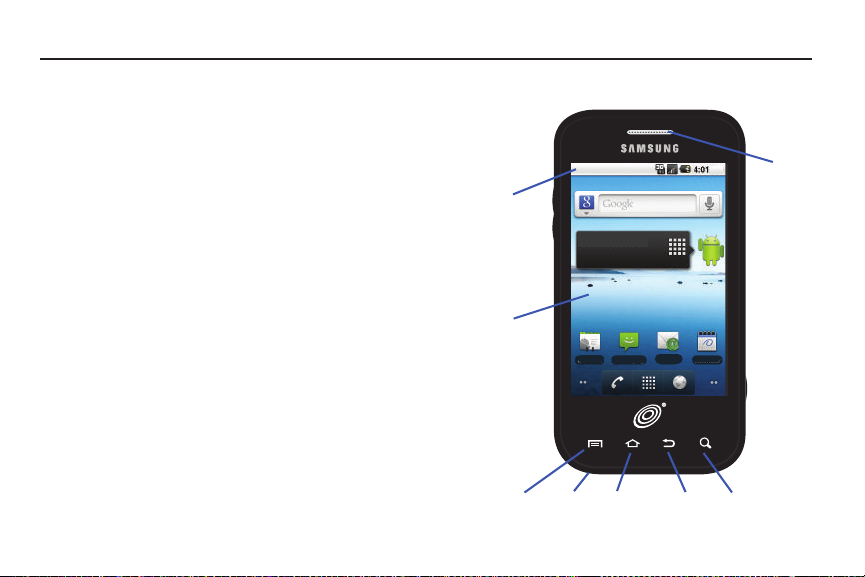
Sección 2: Explicación del teléfono
1
2
3
45
67
8
En esta sección se describen las características clave del
dispositivo, así como las pantallas y los iconos que aparecen cuando
el dispositivo está en uso.
Características del teléfono
•
Pantalla táctil HVGA de 3.2 pulgadas
•
Plataforma Android 2.2TM Froyo
•
Android MarketTM para acceder a más de 200,000 aplicaciones
•
2.0 megapíxeles
•
Tecnología inalámbrica Bluetooth®
•
Mensajería de texto temática, Mensajería multimedia, Email y MI
•
Servicios de Google Mobile
•
Swype
•
Capacidades avanzadas de GPS
•
Reproductor de música
•
Capacidad Wi-Fi®
•
ThinkFree Office Mobile
•
Cámara de 2 megapíxeles y Videocámara
•
Comandos de voz
•
Conector de juego de audífono y micrófono Micro USB
•
Texto a voz
TM
Vista delantera
Accede a tus aplicaciones.
Toca el icono cuadrado.
Contactos Mensajería Correo ele Calendario
1 de 6
p.m.
9
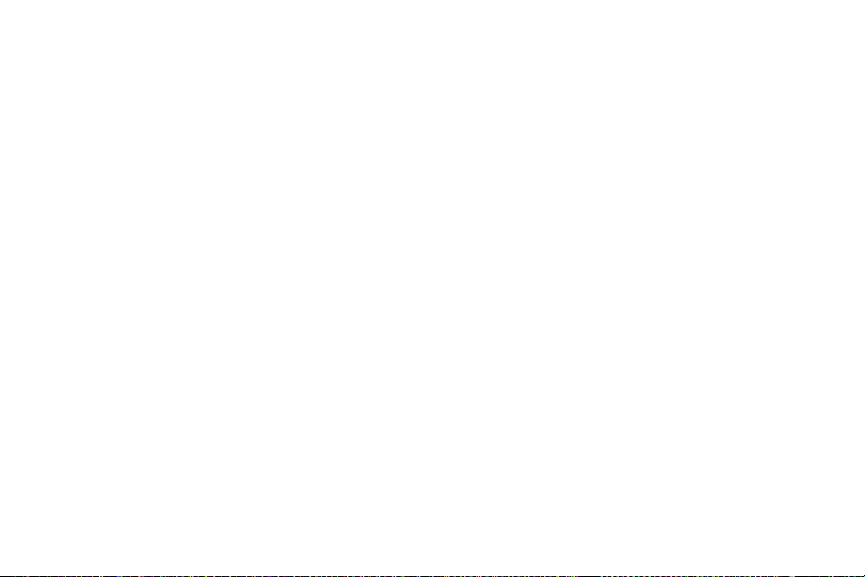
Funciones clave
1.
Iconos de la barra de estado
: proporcionan información
acerca del estado y las opciones del dispositivo, tales como la
potencia de la señal, tecnología móvil, ajuste del timbre,
mensajería y carga de la batería.
2.
Pantalla
: muestra toda la información necesaria para
controlar el dispositivo, tal como el estado de la llamada y la
lista de contactos, así como la fecha y hora. También
proporciona acceso con una pulsación a todas las funciones
y aplicaciones.
3.
Tecla de menú
: le permite acceder al menú de funciones
principales del dispositivo: Agregar, Papel tapiz, Buscar,
Notificaciones y Configuración. Mientras está en un menú,
presione esta tecla para abrir una lista de acciones
disponibles desde la actual pantalla u opción en pantalla.
•
Durante una llamada activa, presiónela para abrir opciones de
llamada adicionales, como Agregar llamada, Combinar
llamadas, Silenciar o Bluetooth.
10
4.
Micrófono
: permite que los interlocutores le escuchen
claramente cuando está hablando.
5.
Tecla de inicio
: lo devuelve a la pantalla de inicio. Presiónela
y manténgala presionada para abrir la ventana de
aplicaciones recientemente utilizadas.
6.
Tecla de retroceso
: lo regresará al menú anterior, cuando
esté en un menú, cerrará un cuadro de diálogo o saldrá de un
menú u opción en pantalla.
7.
Tecla de búsqueda
: muestra el cuadro de búsqueda de
Google, que puede usar para buscar un término clave, tanto
en el dispositivo como por Internet. En ciertos casos, esta
tecla abre una casilla de búsqueda específica sólo para la
aplicación actual.
8.
Auricular
: le permite escuchar a la persona que llama y las
indicaciones automatizadas.
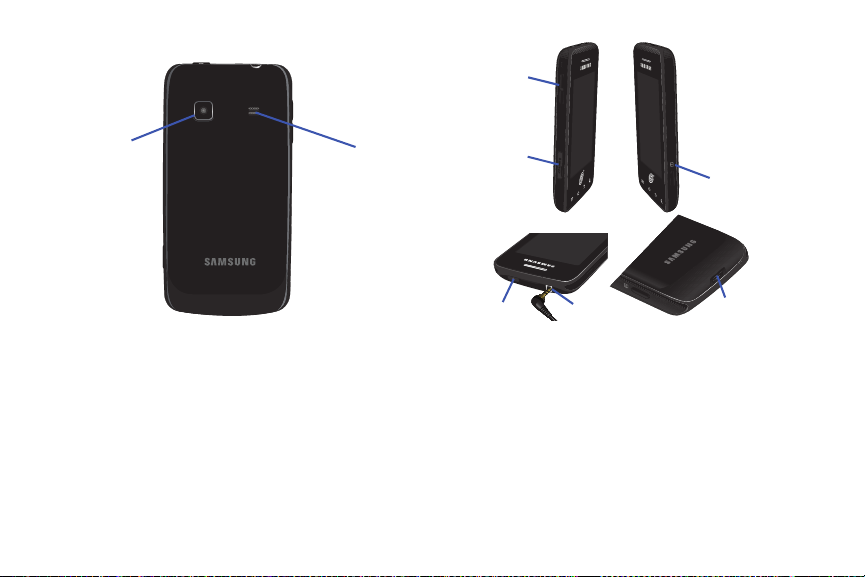
Vista externa y de la cámara del teléfono
1
2
3
4
5
6
7
8
1.
Lente de la cámara
: le permite tomar fotos y videos usando
la cámara integrada de 2.0 megapíxeles.
2.
Altavoz externo
sonidos y la voz del interlocutor en el modo del altavoz.
Presione el botón de volumen para silenciar el timbre al
: le permite escuchar diferentes timbres y
recibir llamadas.
3.
Botón de volumen
: le permite ajustar el volumen del timbre
en el modo de espera, el volumen de voz durante una
llamada y el volumen de reproducción de multimedios.
11
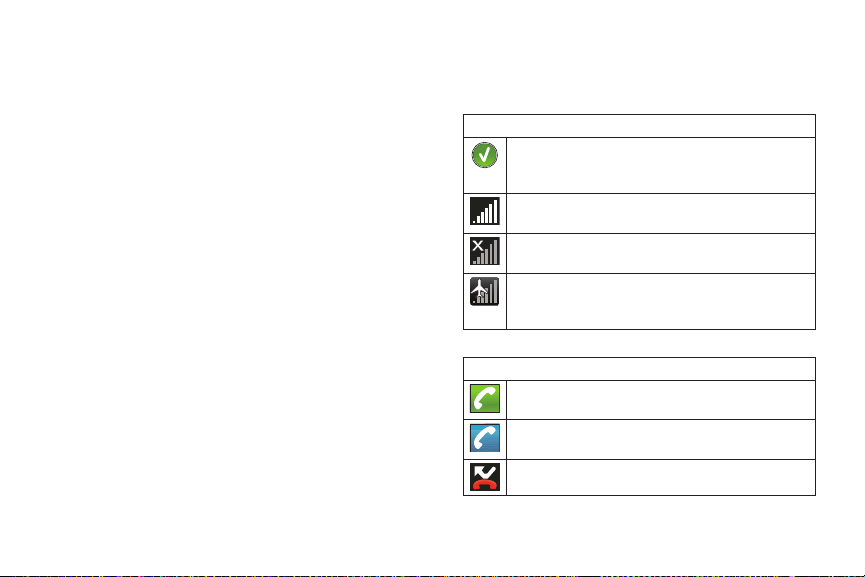
4.
Ranura para tarjetas microSD
: le permite usar una tarjeta
microSD para ampliar la memoria del teléfono. Una tarjeta
microSD de 2G viene preinstalada.
5.
Botón de encender-apagar
: le permite encender o apagar el
dispositivo, o apagar la pantalla táctil.
•
Cuando la pantalla esté apagada, presiónela una vez para
regresar al modo de bloqueo de pantalla.
•
Mientras que el dispositivo esté desbloqueado y no tenga una
llamada en curso, presione y mantenga presionada esta tecla
para que aparezca el menú Opciones de teléfono: Modo
silencioso, Modo avión y Apagar.
6.
Conector para audífonos
: le permite conectar unos
audífonos opcionales para sostener conversaciones en forma
conveniente con las manos libres. ¡PRECAUCIÓN! Insertar un
accesorio en el conector incorrecto podría dañar el
dispositivo.
7.
Conector para cargador/accesorios
: le permite conectar el
cargador del teléfono o un cable USB (incluido).
¡PRECAUCIÓN! Insertar un accesorio en el conector incorrecto
podría dañar el dispositivo.
8.
Botón de cámara
: le permite activar la cámara y la
videocámara para tomar fotos y grabar videos.
12
Visualización de la pantalla
La pantalla proporciona información acerca del estado y las
opciones del dispositivo. La siguiente lista identifica los símbolos
en la pantalla:
Barra de estado: iconos de servicio
Activación no terminada
: no pudo realizarse el proceso
de activación automático del dispositivo. Vuelva a
intentarlo.
Potencia de la señal
: muestra el nivel de potencia actual
de la señal. (Más barras = más potencia de la señal.)
No hay servicio
: el dispositivo no puede encontrar una
señal.
Modo de avión activado
: el dispositivo no realizará ni
recibirá llamadas, tampoco proporcionará acceso a datos.
Las aplicaciones locales siguen estando disponibles.
Barra de estado: iconos de estado
Llamada en curso
: una llamada de voz está en curso. El
audio se dirige a través del auricular o del altavoz externo.
Llamada Bluetooth en curso
: una llamada de voz se está
dirigiendo a través de unos audífonos Bluetooth.
Llamada perdida
: no contestó una llamada entrante.
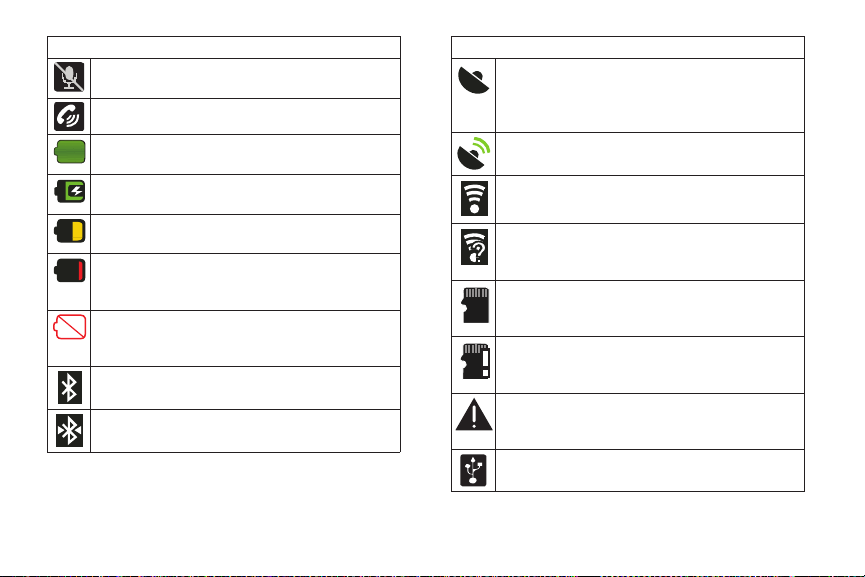
Barra de estado: iconos de estado
Llamada silenciada
: se ha silenciado el micrófono del
dispositivo.
Altavoz
: la característica de altavoz está activada.
Carga de la batería
: muestra el nivel de carga actual de la
batería. (El icono mostrado indica carga completa.)
Batería cargándose
: muestra el nivel de carga actual de la
batería e indica que la batería se está cargando.
Batería baja
: indica que el nivel de carga actual de la
batería está muy bajo.
Batería crítica
: indica que el nivel de carga actual de la
batería requiere atención y que el dispositivo se apagará en
breve.
Alimentación del dispositivo crítica
: indica que a la
batería actual sólo le queda el tres por ciento de carga y el
dispositivo se apagará inmediatamente.
Bluetooth activo
: la tecnología Bluetooth está disponible y
habilitada.
Bluetooth conectado
: la tecnología Bluetooth está activa y
en comunicación con un dispositivo externo.
Barra de estado: iconos de estado
Ubicación GPS activada
: la característica de ubicación del
dispositivo está activada y disponible para los servicios
basados en la ubicación, como la navegación GPS
(consulte página 123).
GPS en comunicación
: la característica de ubicación del
dispositivo está activada y en comunicación.
Wi-Fi conectado
: Wi-Fi está conectado, activo y en
comunicación con un punto de acceso inalámbrico (WAP).
Problema de conexión Wi-Fi
: Wi-Fi está activo, pero hay
un problema de comunicación con el punto de acceso
inalámbrico (WAP) de destino.
microSD desmontada
: la tarjeta microSD interna se ha
desconectado del dispositivo y ahora está disponible para
extraerse o formatearse.
microSD extraída y faltante
: la tarjeta microSD interna ha
sido liberada de manera correcta del dispositivo pero no
está instalada.
microSD extraída inesperadamente
: la tarjeta microSD
interna se extrajo de manera incorrecta y se desinstaló de
manera inapropiada.
Conexión USB
: el dispositivo ha detectado una conexión
USB activa.
13
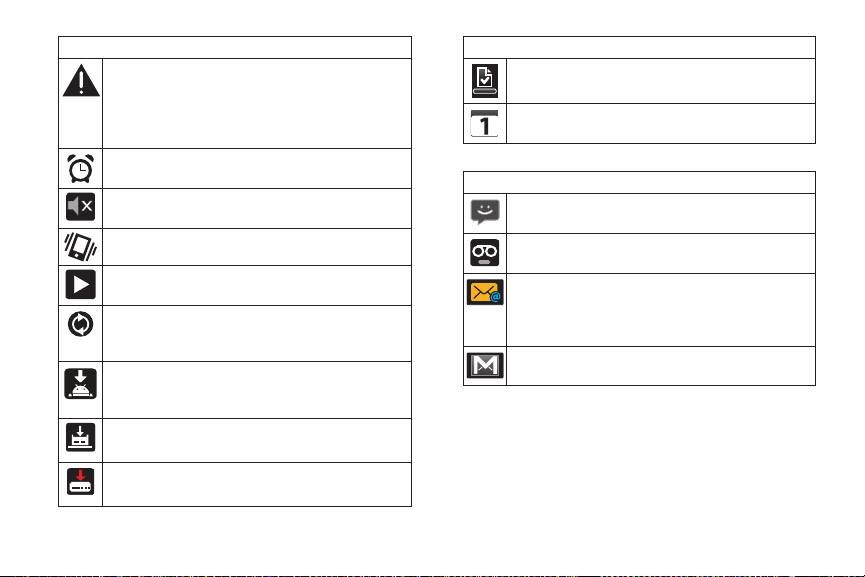
Barra de estado: iconos de estado
Error de acceso/sincronización
: hubo un problema con
su conexión al servidor de Google o no había accedido
correctamente a su cuenta. Con el objeto de usar las
características de aplicación o sincronización de Google,
deberá configurar y acceder a una cuenta activa de Google.
Evento con alarma
: muestra que tiene una alarma
programada para un evento.
Silencio todos
: todos los sonidos entrantes están
apagados.
Sólo vibrar
: el timbre está fijado para sólo vibrar.
Reproducción de multimedia
: se está reproduciendo un
archivo multimedia en el dispositivo.
Sincronización de datos
: la sincronización de
aplicaciones está activa y en curso para Gmail, calendario y
contactos.
Actualización disponible para el sistema de Android
una nueva actualización del sistema operativo Android está
disponible para descargarla.
Actualizaciones disponibles para el sistema
actualización del sistema está disponible para descargarla.
Archivos en descarga
: el dispositivo está descargando
archivos seleccionados.
14
:
: una nueva
Barra de estado: iconos de estado
Descarga exitosa
: se realizó con éxito una descarga
reciente de software.
Recordatorio de calendario
: indica que tiene un
recordatorio de un evento próximo en el calendario.
Barra de estado: iconos de mensajería
Mensaje de texto
: tiene nuevos mensajes de texto (SMS) o
multimedia (MMS).
Mensaje de correo de voz
: tiene nuevos mensajes de
correo de voz.
Mensaje de correo electrónico nuevo
recibido un nuevo mensaje de correo electrónico en
Internet o un mensaje de correo electrónico Outlook
mediante un servidor Exchange.
Nuevo mensaje de Gmail
: muestra que ha recibido un
nuevo mensaje de Gmail.
: indica que ha
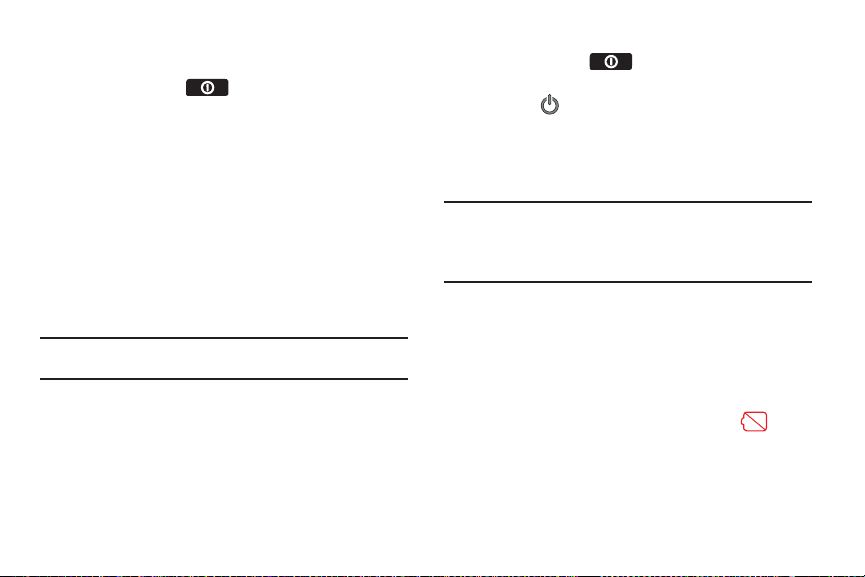
Encendido y apagado del dispositivo
Encendido del dispositivo
䊳
Presione sin soltar .
Una vez que el dispositivo se encienda, podría aparecer el mensaje
“Buscando servicio”. Cuando el dispositivo encuentre una señal,
entrará en el modo de espera, que es el modo inactivo del
dispositivo. Hasta ese punto, estará listo para empezar a realizar y
recibir llamadas.
Si el dispositivo no puede encontrar una señal tras buscar durante
15 minutos, se activará automáticamente la característica de ahorro
de energía. Cuando se encuentre una señal, el dispositivo regresará
automáticamente al modo de espera.
En el modo de ahorro de energía, el dispositivo busca una señal en
forma periódica sin necesidad de que usted intervenga. También
puede iniciar una búsqueda para el servicio presionando cualquier
tecla (cuando el dispositivo está encendido).
Consejo:
La característica de ahorro de energía conserva la potencia de la
batería cuando se encuentra en un área donde no hay señal.
Apagado del dispositivo
1.
Presione sin soltar durante dos segundos hasta que
vea el menú
2.
Pulse en (
Opciones de teléfono
Apagar
) y después pulse en
.
Aceptar
para
apagar el dispositivo.
La pantalla permanecerá en blanco mientras el dispositivo esté
apagado (a menos que se esté cargando la batería).
Batería y cargador
¡Advertencia!:
Use solamente baterías y cargadores aprobados por
Samsung con el dispositivo. De no hacerlo así, podría
aumentar el riesgo de que el dispositivo se sobrecaliente,
se incendie o explote, lo que podría ocasionar lesiones
corporales, la muerte o daños materiales.
Capacidad de la batería
El dispositivo viene equipado con una batería de ión de litio. Ésta le
permite recargar la batería antes de que se agote por completo. La
batería brinda un total de 6.5 horas continuas de conversación.
Con una capacidad de carga del 3%, sólo quedan unos pocos
minutos de tiempo de conversación y el dispositivo emite
una alerta sonora y muestra un icono de carga crítica ( ),
y después se apaga.
15
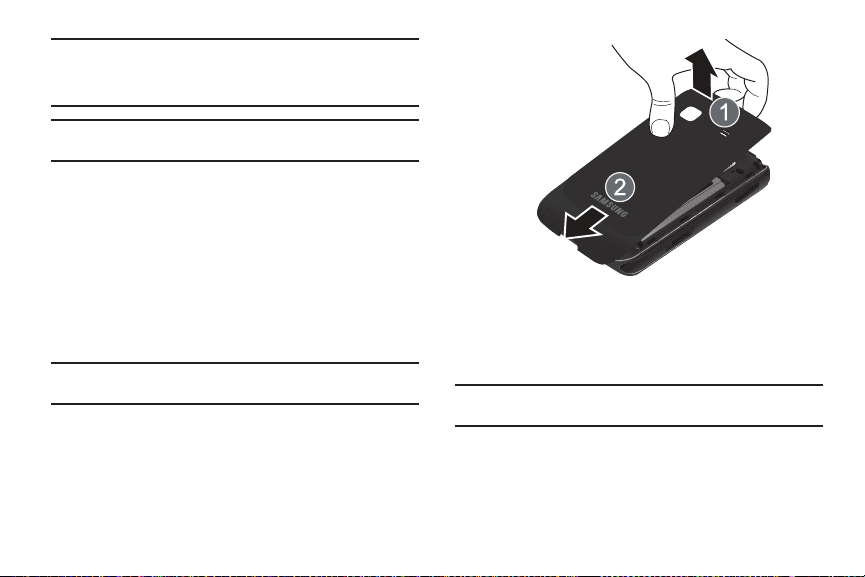
Nota:
Una configuración prolongada para la iluminación de fondo, la
búsqueda de servicio, el modo vibrador y el uso del navegador son
algunas de las variables que pueden reducir los tiempos de
conversación y del modo de espera.
Consejo:
Observe el indicador de nivel de carga de la batería y póngala a
cargar antes de que se descargue.
Instalación de la batería
Consulte “Configuración del dispositivo” en la página 5.
Extracción de la batería
1.
Asegúrese de que el dispositivo se encuentre apagado para
no perder ningún número o mensaje guardado.
2.
Sostenga el dispositivo firmemente, localice el seguro de la
cubierta, después coloque la uña en la apertura y “destape”
firmemente la cubierta del dispositivo.
3.
Extraiga con cuidado la batería del dispositivo.
¡Advertencia!:
16
No manipule una batería de ión de litio dañada o que esté
goteando porque puede quemarse.
Carga de la batería
Es importante que esté pendiente del nivel de carga de la batería.
Si el nivel de carga de la batería baja demasiado, el dispositivo se
apagará automáticamente y perderá toda la información con la que
estaba trabajando en ese momento.
Nota:
Aunque la batería viene parcialmente cargada, se recomienda que la
cargue completamente antes de usar el dispositivo por primera vez.
1.
Conecte el cable USB a la unidad cargadora.
2.
Deslice la cubierta del conector para cargador/accesorios.
3.
Introduzca el cable USB en el conector del cargador/accesorio
del dispositivo.
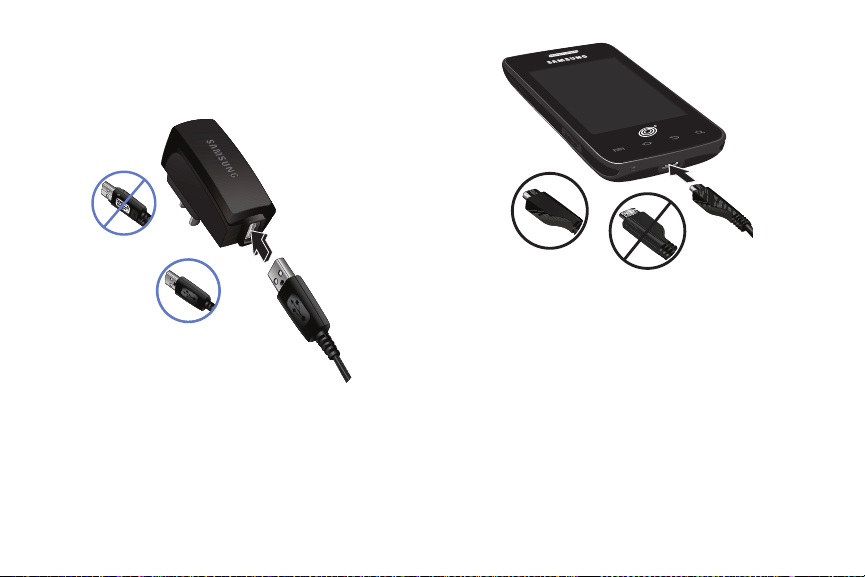
Enchufe la unidad de carga a un tomacorriente de corriente
Incorrecto
Correcto
4.
alterna estándar. Para cargar la batería use siempre un
cargador de escritorio, cargador de viaje o adaptador de
carga para automóvil aprobado por Samsung.
Enchufe el extremo plano del cargador en el conector para cargador
del dispositivo y el otro extremo en un tomacorriente. El dispositivo
se encenderá con la pantalla bloqueada e indicará su estado de
carga y el porcentaje de carga.
Con la batería de ión de litio aprobada por Samsung, puede volver a
cargar la batería antes de que se agote por completo.
Correcto
Incorrecto
Prolongación de duración de la batería
Las aplicaciones activas, los niveles de iluminación, el uso de
Bluetooth y la funcionalidad de GPS son todos causas de que la
batería se descargue más rápidamente. A continuación aparece una
lista de consejos útiles que pueden ayudar a conservar la carga de
la batería:
•
Disminuya el tiempo de la iluminación de fondo. Consulte “Cambio de
duración para la iluminación de fondo” en la página 56.
•
Desactive Bluetooth cuando no se esté usando. Consulte “Activación y
desactivación de Bluetooth” en la página 110.
•
Desactive Wi-Fi cuando no se esté usando.
17
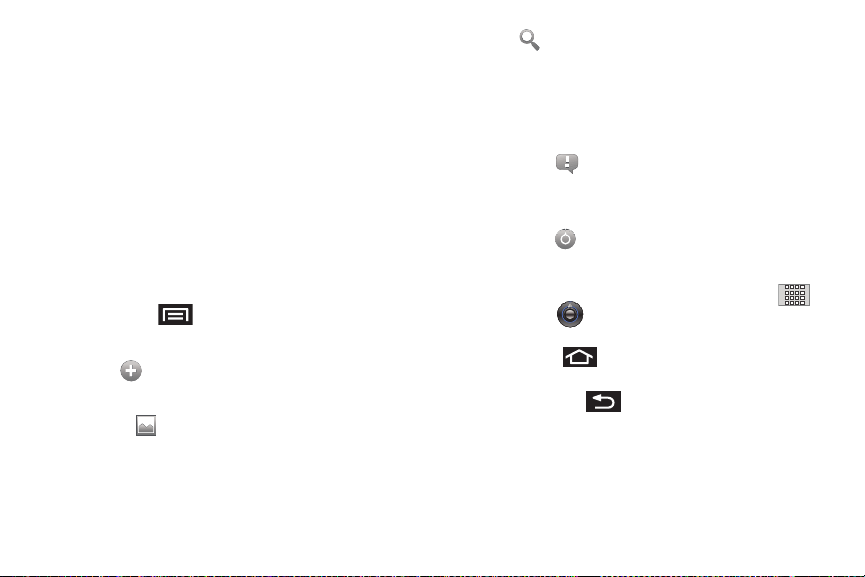
•
Desactive el GPS cuando no se necesite. La mayoría de las aplicaciones
que usan esta función consultarán periódicamente los satélites GPS
para averiguar su ubicación actual, y cada consulta absorbe carga de la
batería. Consulte “Activación del modo de ubicación” en la página 123.
•
Al tomar fotos, no use el flash a menos que sea necesario. Consulte
“Configuración de la cámara” en la página 103.
•
No espere hasta que la batería esté completamente descargada antes
de cargar el dispositivo. Repetir este proceso de dejar que la batería se
descargue completamente y después volver a cargarla puede, con el
tiempo, reducir la capacidad de almacenamiento de la misma.
Teclas de funciones del dispositivo
El teléfono viene equipado con cuatro teclas de funciones
principales que pueden usarse en cualquier pantalla.
Tecla de menú
La tecla de
Menú
( ) activa una función de menú disponible
para la pantalla o aplicación activa. Cuando está en la pantalla
principal, las siguientes opciones están disponibles:
•
Agregar
( ): añade una de las siguientes funciones a la pantalla
seleccionada: Accesos directos, Widgets (Controles), Carpetas y Papeles
tapiz. Consulte “Personalización de la pantalla de inicio” en la página 26.
•
Papel tapiz
( ): le permite personalizar la imagen de fondo en
pantalla actual. Puede obtener esta imagen de la Galería instalada, la
carpeta Fondos de pantalla animados o desde las imágenes disponibles
dentro de la galería de Papeles tapiz del dispositivo. Consulte “Cambio
del fondo de pantalla” en la página 56.
18
•
Buscar
( ): muestra el cuadro de búsqueda rápida que puede usar
para buscar un término clave, tanto en el teléfono como por Internet.
Consulte “Tecla de búsqueda” en la página 19.
–
Por ejemplo, introducir la palabra “Ma” mostrará las entradas que
coincidan en la lista de contactos del dispositivo, aplicaciones
actuales del dispositivo o desde cualquier página de Internet en línea
mediante la búsqueda de Google.
•
Notificaciones
( ): le permite expandir el área de notificaciones
emergentes para que se proporcione información más detallada acerca
de los iconos de notificación actuales. (Consulte “Uso del panel de
notificaciones” en la página 31.)
•
Configuración
( ): brinda acceso rápido al menú de
configuraciones del dispositivo. Consulte “Configuración” en la
página 48.
–
También puede ingresar al menú Configuración presionando
y pulsando en .
Tecla de la pantalla de inicio
La tecla de
Inicio
( ) le regresa a la pantalla de inicio.
Tecla de retroceso
La tecla de
Retroceso
( ) le regresa a la pantalla activa
anterior. Si el teclado en pantalla está abierto, esta tecla cerrará
el teclado.
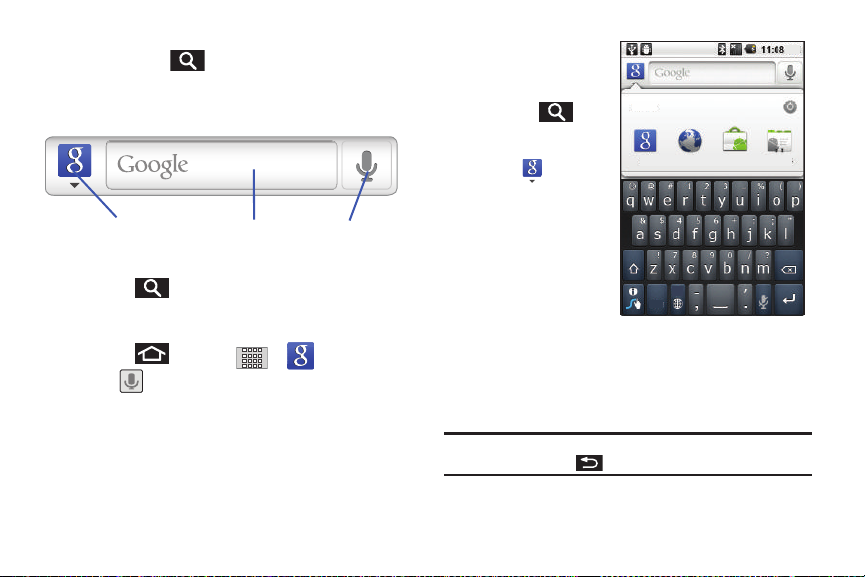
Tecla de búsqueda
Campo de búsquedaOpciones de búsqueda
(Todos/Web/Google Apps/Contactos)
Búsqueda por voz
Buscar
Todos Web Google App Contactos
p.m.
ES
SÍM
La tecla de
Búsqueda
( ) muestra el cuadro de búsqueda de
Google, que puede usarse para buscar un término clave, tanto en el
dispositivo como por Internet. En ciertos casos, esta tecla abre una
casilla de búsqueda específica sólo para la aplicación actual.
䊳
Presione para iniciar el cuadro de
.
de Google
Búsqueda
– o bien –
Presione y pulse en
䊳
Toque para iniciar la función
Uso del dispositivo para búsquedas
> .
Búsqueda por voz
Use el cuadro de
Google
Búsqueda de
para buscar
manualmente un término en
el dispositivo y en Internet.
1.
Presione para
iniciar el cuadro de
búsqueda de Google
2.
Pulse para
.
seleccionar un área
de búsqueda.
•Todos
: busca su
término de búsqueda
en el dispositivo, en
Internet y en Android
Market.
•Web
: busca su término
únicamente en
Internet, usando el motor de búsqueda de Google.
.
• Google Apps
Market.
• Contactos
: busca su término únicamente dentro del Android
: busca su término únicamente dentro de las
entradas actuales de contactos.
Nota:
Para ocultar el teclado en pantalla y ver más resultados de la
búsqueda, presione .
19
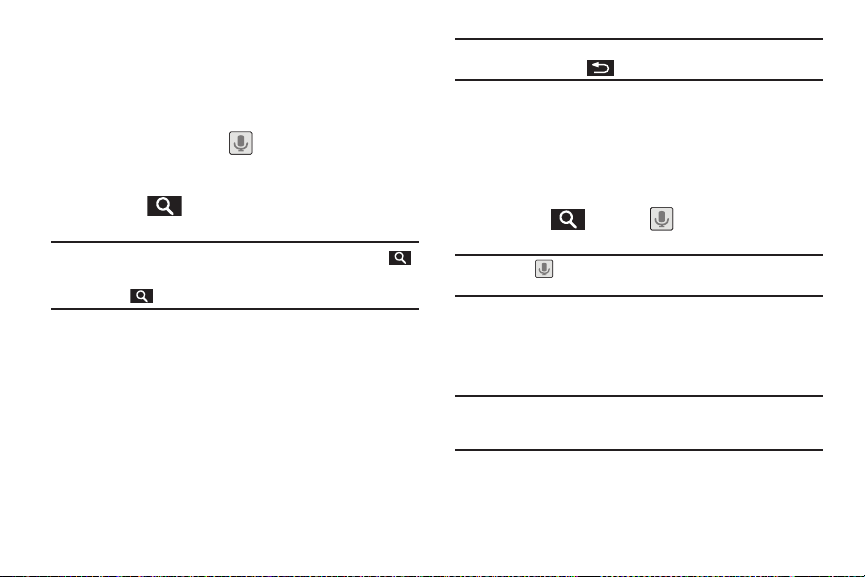
3.
Pulse en un resultado en la lista de sugerencias, en los
resultados de búsqueda del teléfono o en resultados de
búsqueda elegidos anteriormente. Una vez que se toca el
elemento, este se abre en la aplicación correspondiente.
– o bien –
Toc ar
Búsqueda por voz
( ) le permite hablar en el
micrófono para introducir un término de búsqueda.
Para realizar búsquedas en el teléfono y en Internet introduciendo texto:
1.
Presione para iniciar el cuadro de
.
de Google
Nota:
Pudiera haber casos dentro en una aplicación donde presionar
sólo revela una búsqueda específica a la aplicación.
Presione dos veces para abrir el cuadro de búsqueda rápida.
2.
Use el teclado en pantalla para introducir su término de
búsqueda
búsqueda. Consulte “Introducción de texto usando el teclado
de Android” en la página 36.
•
Conforme escribe, se añaden elementos que coinciden en el
dispositivo y en la búsqueda web de Google a la lista en pantalla
de resultados de búsqueda elegidos anteriormente.
•
Las preferencias y los parámetros de búsqueda pueden
configurarse para que muestren sugerencias de diferente
manera. (Consulte “Configuración de búsqueda” en la
página 69.)
20
Nota:
Para ocultar el teclado en pantalla y ver más resultados de la
búsqueda, presione .
3.
Pulse en un resultado en la lista de sugerencias, en los
resultados de búsqueda del teléfono o en resultados de
búsqueda elegidos anteriormente. Una vez que se toca el
elemento, este se abre en la aplicación correspondiente.
Para realizar búsquedas en el teléfono y en Internet mediante la
búsqueda por voz:
1.
Presione y pulse en (icono de micrófono al
lado del cuadro de
Nota:
Al pulsar en un cuadro de búsqueda de la aplicación, se busca la
aplicación por voz, no en Internet.
2.
En el diálogo abierto, diga lo que desea buscar.
3.
Una vez que termine, la aplicación Búsqueda por voz analiza
búsqueda rápida
).
sus palabras habladas y muestra una lista de términos que
coincidan con la palabra clave.
Nota:
Para obtener mejores resultados, use esta función en una habitación
silenciosa. Los ruidos de fondo fuertes pueden generar en resultados
de búsqueda incorrectos.
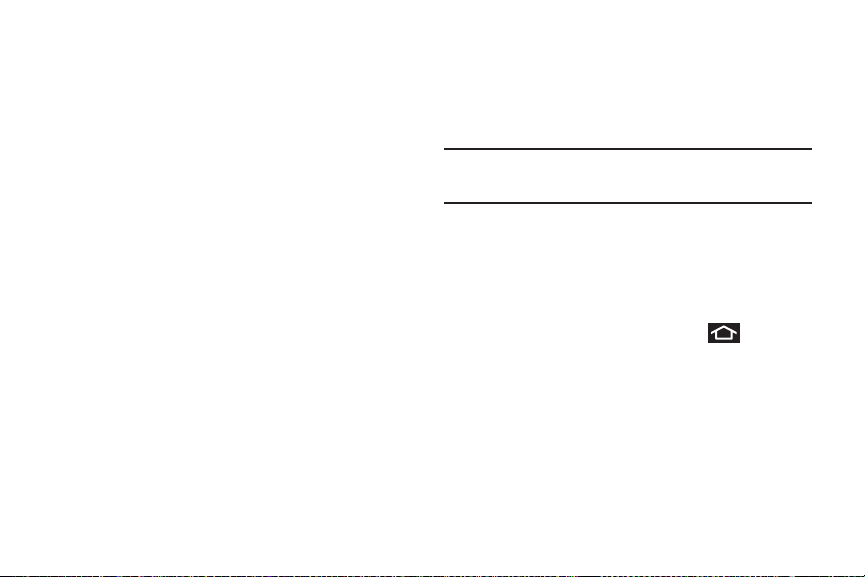
Para usar funciones adicionales de búsqueda por voz desde un
diálogo abierto de búsqueda por voz, diga las siguientes palabras
para ingresar a funciones adicionales:
•
acciones por voz
: le permite realizar búsquedas en Internet diciendo
los parámetros de búsqueda.
•
enviar texto
•
navegar a
: le permite abrir la pantalla de mensajería.
: le permite recibir indicaciones mediante Google Maps™.
Use una dirección, negocio, tipo de negocio u otra información de
navegación para obtener las instrucciones que desea.
•
llamar
: le permite marcar automáticamente el número de un negocio o
una ubicación.
–
Por ejemplo, diga “Taquería Juan”.
•
enviar correo electrónico
: le permite abrir su cuenta del correo y
redactar un nuevo mensaje de correo.
•
mapa de
: le permite ver el mapa de un área mediante mapas de
Google. Use una dirección, negocio, código postal u otra información de
navegación.
•
ir a
: le permite navegar a cualquier componente de su dispositivo.
•
nota a mí mismo
•
indicaciones a
: le permite redactar y enviar un mensaje.
: le permite ver una lista de páginas de inicio que
contienen la dirección hablada mediante Google™. Use una dirección
para la lista de resultados que desee.
Navegación y personalización
El teléfono es un dispositivo sensible al tacto que no sólo le permite
seleccionar una opción en pantalla con sólo pulsarla, sino que
también le permite desplazarse a través de las listas largas de
menús. Tan sólo use la punta del dedo para deslizar la pantalla
hacia arriba o hacia abajo.
Consejo:
También se accede a algunas opciones de menú presionando sin
soltar un elemento en pantalla, como una entrada en los contactos
desde la ficha Contactos.
Vista general de la pantalla de inicio
La pantalla de inicio es el punto de partida para muchas
aplicaciones y funciones, y le permite añadir elementos, como
iconos de aplicaciones, accesos directos, carpetas o widgets, para
que tenga acceso instantáneo a información y aplicaciones.
Se trata de la página predeterminada, y el acceso a la misma
se consigue desde cualquier menú presionando .
•
Barra de estado
: localizada en la parte superior de la pantalla, muestra
los iconos de notificaciones y estado.
21
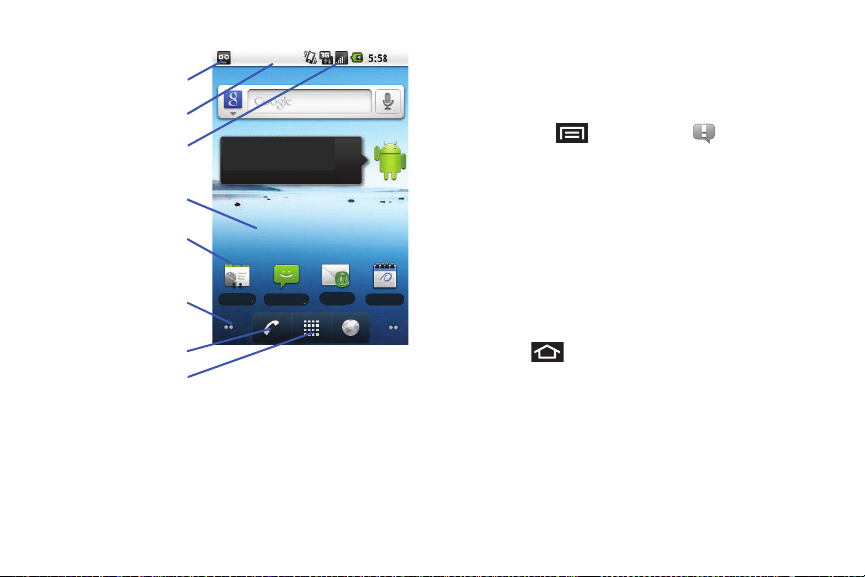
Organiza la pantalla
Mantén tocado un icono. Cuando la
pantalla vibre, arrástralo a donde quieras.
3 de 6
Contactos Mensajería Correo ele Calendario
p.m.
Barra de estado
Pantalla de inicio
Accesos directos
Área
Área de estado
principal
Tecla de llamar
Ficha
Navegación
de notificaciones
de páginas
de aplicaciones
•
Área de notificaciones
para el usuario final, tales como: mensajes de correo electrónico,
llamadas (perdidas, en curso), nuevo correo de voz, próximos eventos,
una conexión USB, y mensajes de texto/MMS. Consulte “Uso del panel
de notificaciones” en la página 31.
22
: muestra iconos asociados con notificaciones
–
Estas notificaciones aparecen en la parte superior izquierda de la
pantalla (dentro de la barra de estado) y muestran información
importante para el usuario.
–
Se puede acceder a esta información deslizando el dedo hacia abajo
desde la barra de estado (página 31) o accediendo al panel de
notificaciones
•
Área de estado: muestra iconos asociados con el estado del dispositivo,
➔
Notificaciones ()
.
como comunicación, cobertura, comunicación con Bluetooth y Wi-Fi,
nivel de carga de la batería, GPS, etc.
•
Pantalla de inicio: es una pantalla personalizable (#3) que proporciona
información sobre notificaciones y estado del dispositivo, y permite el
acceso a widgets de aplicaciones.
•
Pantallas iniciales extendidas: se extienden más allá del ancho de la
pantalla visible actual para proporcionar más espacio y así añadir
iconos, widgets y otras funciones personalizables.
–
Existen cinco pantallas disponibles, y cada una puede llenarse con sus
propios accesos directos o widgets.
–
Presione para acceder a la pantalla de inicio principal, que
aparece como la “página” predeterminada del dispositivo, y después
deslice el dedo horizontalmente en la pantalla para ir a las pantallas
extendidas de la izquierda o de la derecha. Hay cuatro pantallas
adicionales a los lados de la pantalla de inicio principal.
–
Es como tener una pantalla de escritorio tan ancho que la pantalla sólo
puede mostrar una parte a la vez.
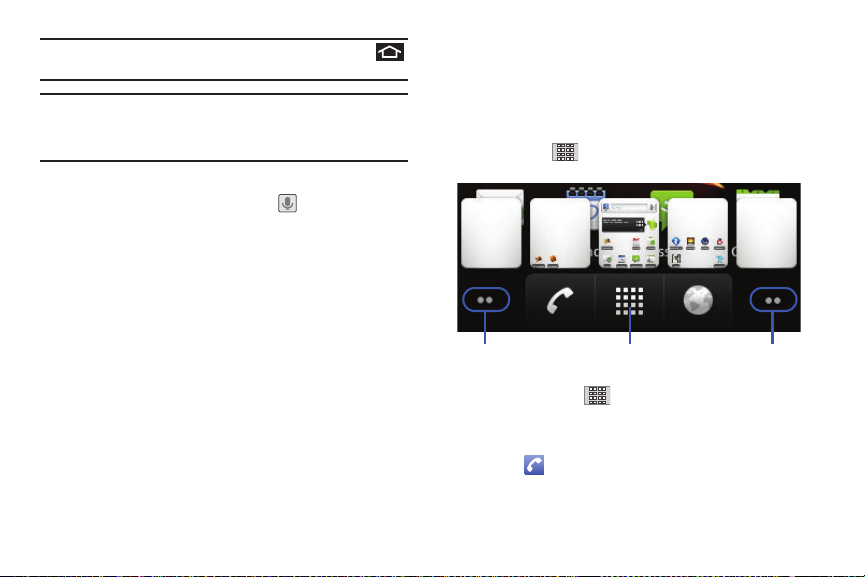
Consejo:
izquierda
derecha
Acceso rápido a pantallasPáginas a la Páginas a la
(toque sin soltar)
Mientras esté en una pantalla de inicio extendida, presione
para regresar a la pantalla de inicio principal.
Nota:
Tanto la barra de estado como los accesos directos primarios están
visibles en todas las pantallas (de inicio y extendidas).
La pantalla #3 es la pantalla de inicio.
•
Búsqueda de Google
: es un motor de búsqueda de Internet,
en pantalla, accionado por Google™. Toque para ingresar a la
función Búsqueda por voz, donde puede introducir verbalmente un
término de búsqueda e iniciar una búsqueda en línea.
•
Widgets
: son aplicaciones autónomas (no accesos directos) en
pantalla. Se pueden colocar en cualquiera de las pantallas disponibles
(de inicio o extendidas). (Consulte “Adición y eliminación de widgets”
en la página 28.)
•
Accesos directos
: son iconos que inician aplicaciones disponibles del
dispositivo, como Correo de voz, Contactos, Teléfono, Correo
electrónico, Alarma, etc. Esto funciona de igual forma que accesos
directos en la computadora.
–
Aunque algunos accesos directos ya se encuentran en las pantallas de
inicio extendidas, la mayoría también pueden encontrarse en la ficha
de aplicaciones.
–
Los accesos directos pueden sacarse de esta ficha o colocarse en ella
(eliminarla de una pantalla de inicio extendida). (Consulte “Creación de
accesos directos” en la página 26.)
•
Navegación de páginas
: es una indicación visual de la página activa
en ese momento. Los puntos en la pantalla (ubicados en la parte
inferior, a la izquierda y derecha de las pantallas) indican la ubicación
de la página actual.
–
En la pantalla de inicio, aparecen dos puntos en ambos lados (esto
indica que hay dos páginas a cada lado de la página actual).
–
Toque sin soltar para revelar el acceso rápido a pantallas. Pulse
en una muestra para iniciar la pantalla seleccionada.
•
Ficha de aplicaciones
( ): contiene todas las aplicaciones
disponibles. Unas de estas aplicaciones también existen como widgets
que se pueden colocar activamente en una pantalla disponible. Algunos
ejemplos de acceso directo son:
–
Tel é fo no
( ): inicia las funciones de pantalla relacionadas al
teléfono (Teléfono, Llamadas, Contactos y Favoritos).
23
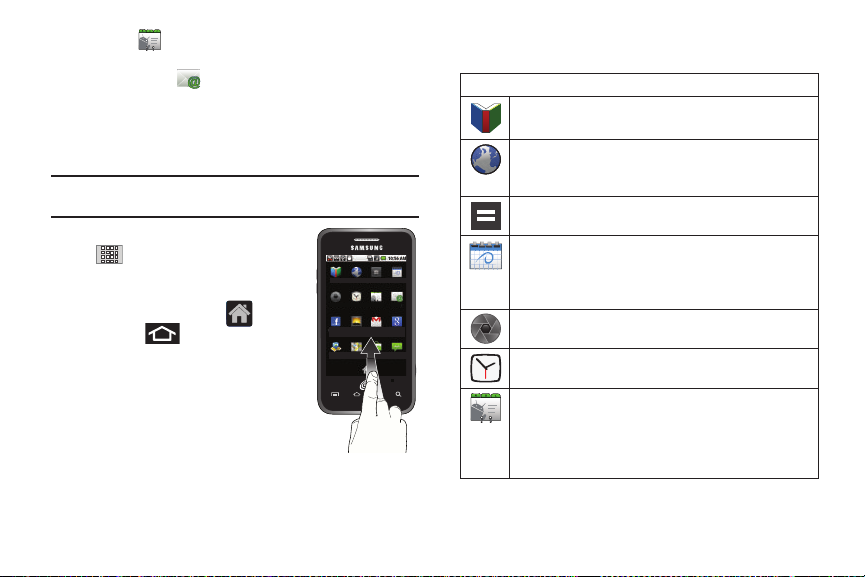
Contactos
Libros Navegador Calculadora Calendario
Cámara Reloj Contactos
Correo
electrónico
Facebook Galería Gmail Buscar
Latitude Maps Tienda Mensajería
–
( ): inicia las pantallas relacionadas a contactos
(Teléfono, Llamadas, Contactos y Favoritos).
•
Correo electrónico
( ): inicia la aplicación de correo electrónico
que administra cuentas de correo basadas en Internet y corporativas.
Uso de la ficha de aplicaciones
Puede acceder a todas las aplicaciones locales mediante los
accesos directos en la ficha de aplicaciones.
Nota:
Esta ficha contiene todas las aplicaciones predeterminadas y
descargadas (instaladas desde Android Market o Internet).
1.
Desde la pantalla de inicio, pulse en
para abrir la ficha cargada con
todas sus aplicaciones locales.
Para cerrar la pantalla de aplicaciones,
Inicio
pulse en el icono
() o
presione .
2.
Recorra la lista y pulse en un icono para
iniciar una aplicación.
La pantalla contiene aplicaciones del
dispositivo, como Navegador,
Calculadora, Cámara, Correo electrónico,
Galería, Market, Navigation, Teléfono,
Configuración, Búsqueda por voz, YouTube y mucho más.
Aplicaciones
24
La siguiente es una lista de algunas aplicaciones disponibles usando
la ficha de aplicaciones.
Iconos de aplicaciones
Libros
: le permite leer libros electrónicos del servicio de
libros Google basados en Internet.
Navegador
: inicia el navegador de Internet. El navegador
está completamente optimizado e incluye funciones
avanzadas para mejorar la navegación del dispositivo.
Calculadora
: inicia la aplicación de calculadora en pantalla
(página 88).
Calendario
: inicia las aplicaciones del calendario que se
sincronizan con el calendario de Google o de trabajo
®
Outlook
(página 81). Los eventos sólo pueden
sincronizarse a una cuenta administrada (página 65).
Cámara
: inicia la cámara integrada (página 103).
Reloj
: accede a la pantalla de la aplicación alarma y medios
(página 86).
Contactos
: abre la ficha Contactos, la cual contiene una
lista de contactos actuales que se han sincronizado desde
su cuenta de Google o de Outlook (página 74). Contactos
sólo puede sincronizarse a una cuenta administrada
(página 65).
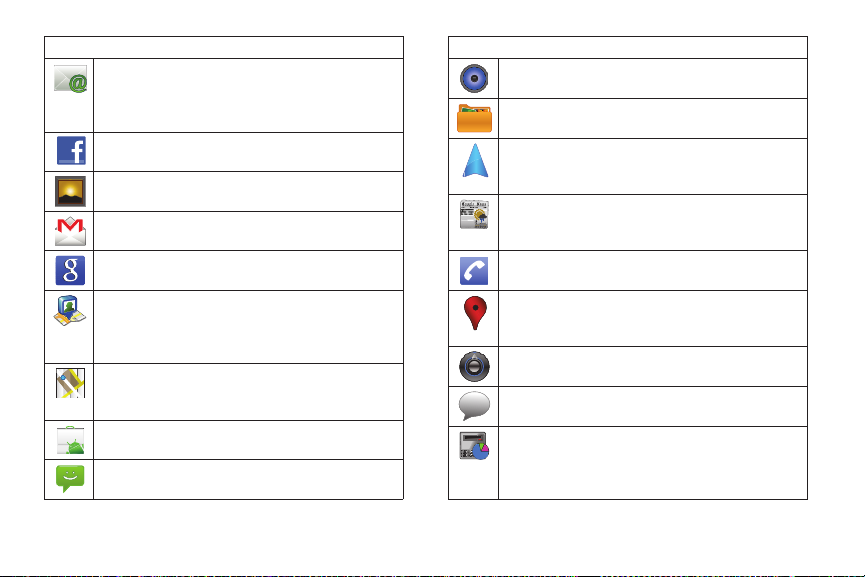
Iconos de aplicaciones
talk
Correo electrónico
: proporciona acceso a sus cuentas de
correo electrónico del trabajo (basado en el servidor
Exchange) Outlook y de Internet (como Google, MSN Live,
etc.).
Facebook
: inicia la página web de Facebook mediante el
navegador.
Galería
: muestra una galería de fotos y videos
almacenados en la tarjeta microSD (página 103).
Gmail
: proporciona acceso a su cuenta de Gmail.
Búsqueda de Google
: proporciona un motor de búsqueda
de Internet en pantalla accionado por Google™.
Latitude
: le permite ver las ubicaciones de sus amigos y
compartir la suya con ellos. La aplicación también le
permite ver las ubicaciones de sus amigos en un mapa o
en una lista.
Maps
: inicia Google Maps para Internet que le ayuda a
encontrar comercios locales, localizar a amigos, ver mapas
y obtener indicaciones de ruta (página 123).
Market
: explore y busque aplicaciones en Android Market.
Mensajería
: brinda acceso a la aplicación de mensajería de
texto (SMS) (página 115).
Iconos de aplicaciones
Música
: inicia el reproductor de música integrado
(página 121).
Mis archivos
: le permite ver archivos de imágenes y de
texto compatibles con su tarjeta microSD (página 86).
Navigation
: inicia una función GPS integrada, brindándole
acceso a varios servicios basados en ubicación
(página 123).
Noticias y tiempo
: inicia una transmisión de noticias y
tiempo basada en Internet, de acuerdo a su ubicación
actual.
Tel éf on o
: ingrese al teclado telefónico (página 40).
Sitios
: permite que otros encuentren su negocio en
resultados de búsquedas locales usando la búsqueda de
Google o Google Maps.
Configuración
: le permite acceder al menú Configuración
del dispositivo (página 48).
Google Talk
: inicia la aplicación Google Talk, que le permite
chatear con familiares y amigos a través de Internet.
Administrador de tareas
: proporciona acceso a una
pantalla administradora desde donde puede cerrar
aplicaciones activas, administrar paquetes, RAM y obtener
información de resumen del dispositivo (página 64).
25
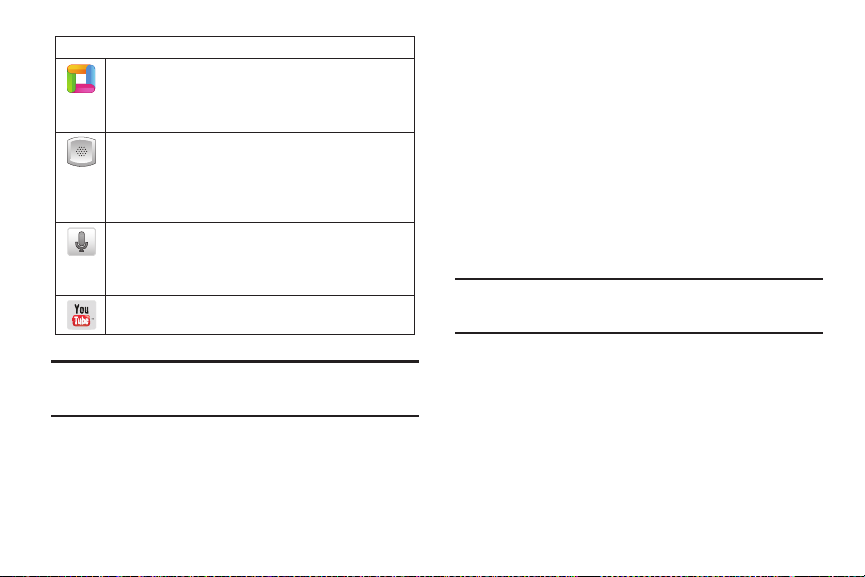
Iconos de aplicaciones
ThinkFree Office
: una suite informática compatible con
Microsoft Office, que brinda un lugar central para
administrar los documentos en línea o fuera de línea
(página 89).
Marcador de voz
: inicia el software integrado de
reconocimiento de voz automático (ASR), llamado Control
de voz, del dispositivo para que pueda marcar un número
telefónico en sus contactos o iniciar funciones telefónicas
(página 92).
Búsqueda por voz
: inicia el software de reconocimiento de
voz automático (ASR) integrado del dispositivo e inicia una
búsqueda de Google en base al texto reconocido
(página 95).
You Tub e
: inicia YouTube para ver videos en YouTube
(página 122).
Nota:
La aplicación Correo electrónico incluye acceso al correo en base al
servidor Exchange y a otros proveedores de correo basados en
Internet, como Yahoo y Gmail.
26
Personalización de la pantalla de inicio
Puede personalizar la pantalla de inicio de la siguiente manera:
•
Creando accesos directos
•
Añadiendo y eliminando widgets
•
Cambiando la posición de los widgets
•
Creando carpetas
•
Cambiando el fondo de pantalla
Creación de accesos directos
Los accesos directos son diferentes a los widgets actuales en la
pantalla de inicio, los cuales sólo inician una aplicación. Los
accesos directos activan una característica o acción, o inician una
aplicación.
Nota:
Para mover un acceso directo desde una pantalla a otra, es necesario
eliminarlo primero de su pantalla actual. Active la nueva pantalla, y
después añada el acceso directo.
